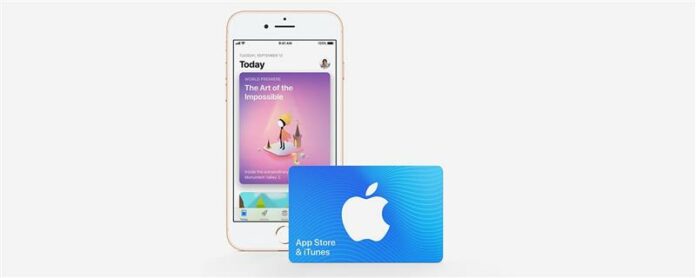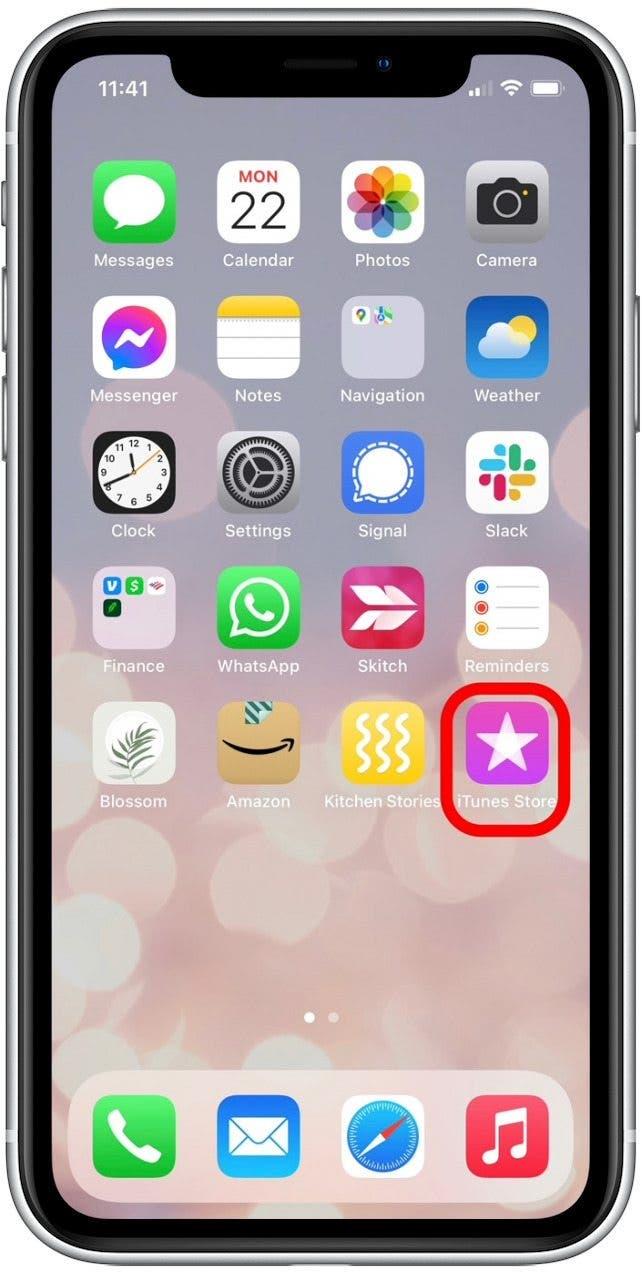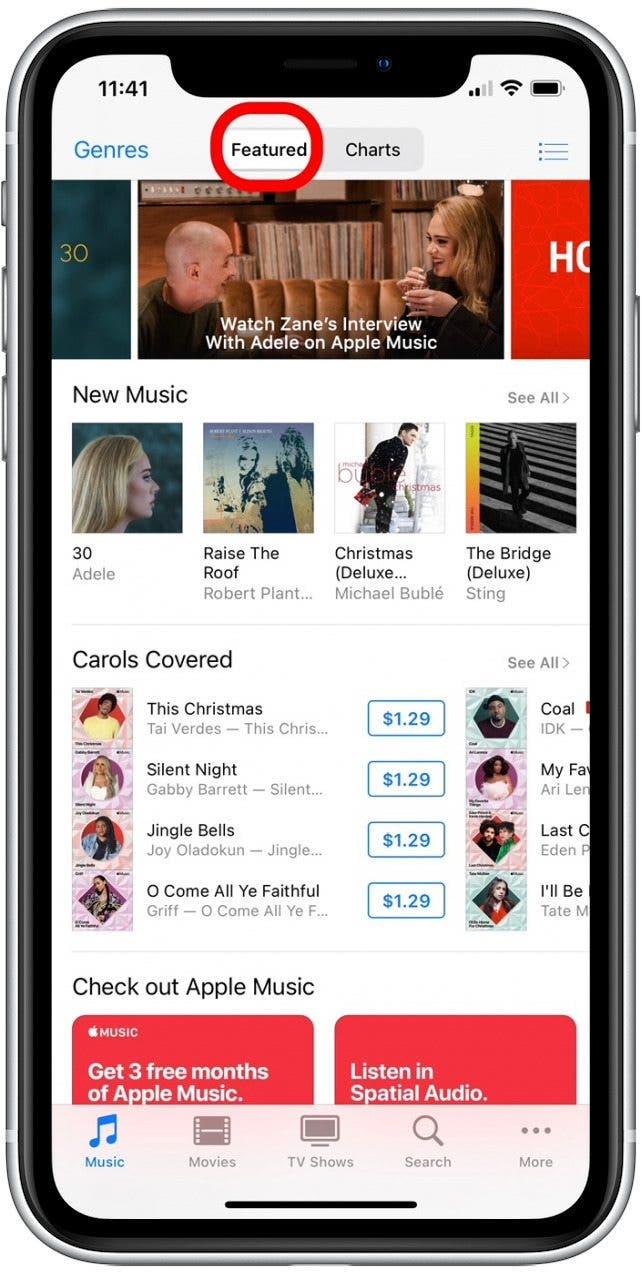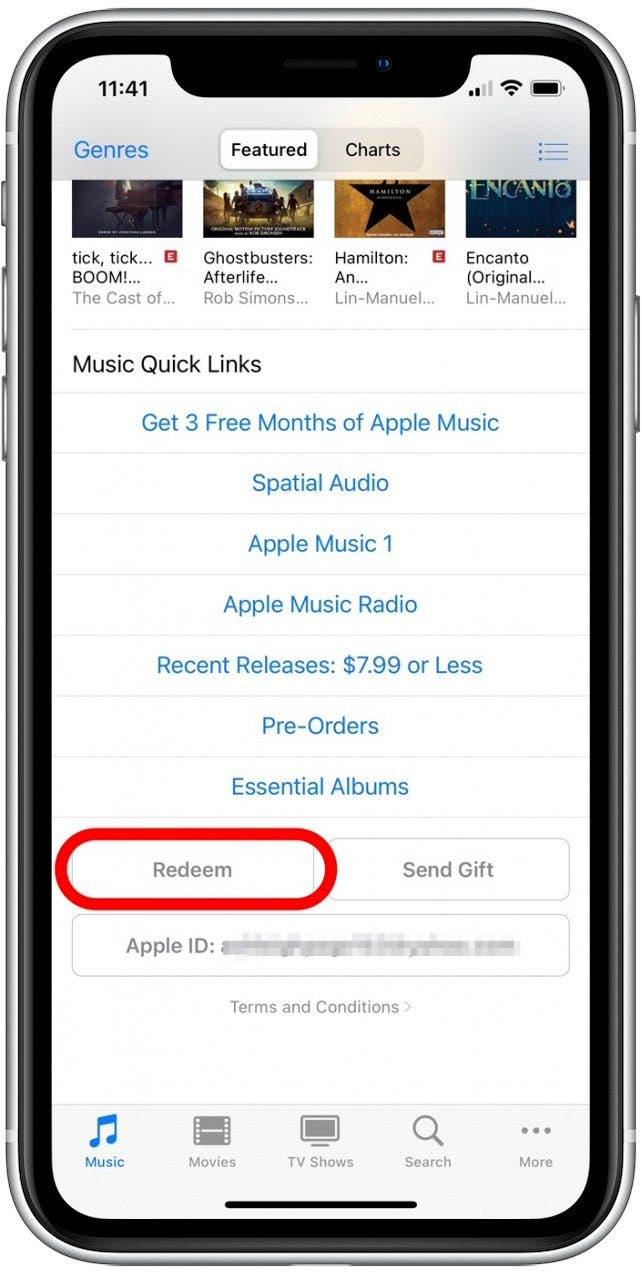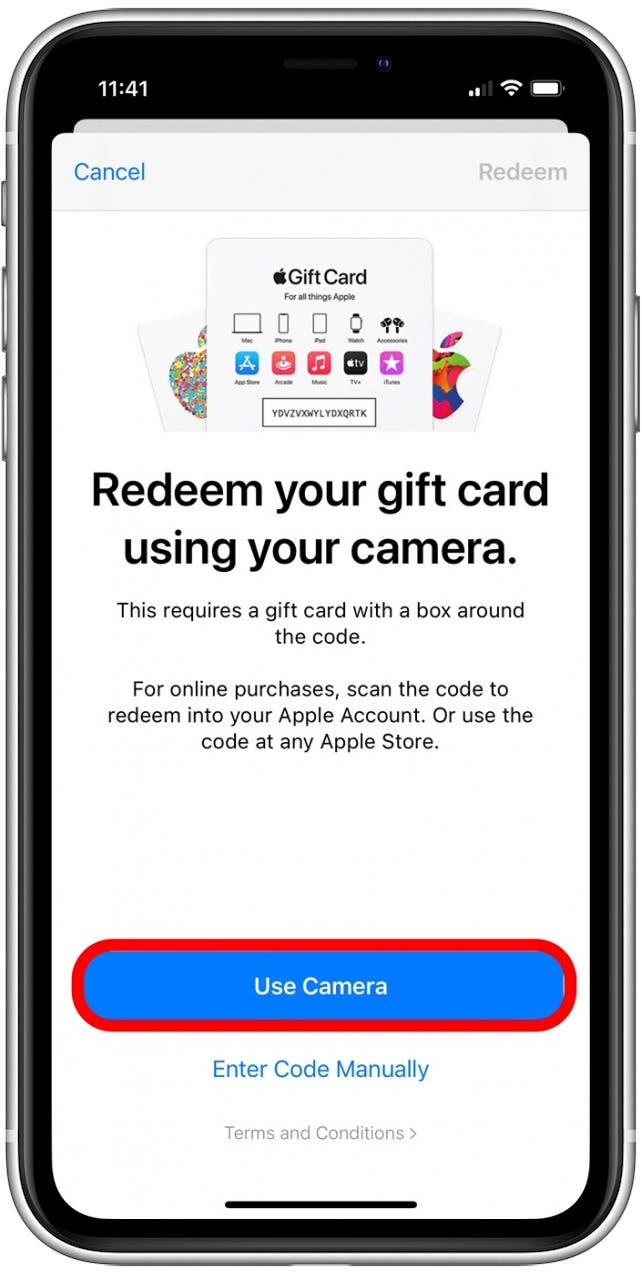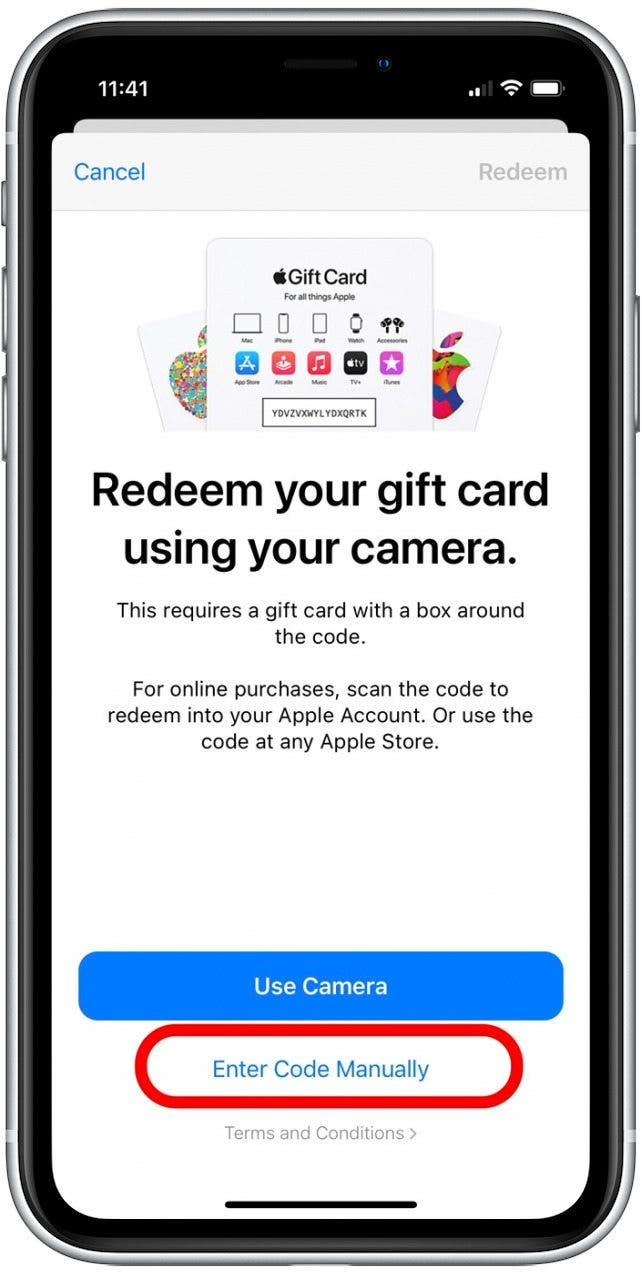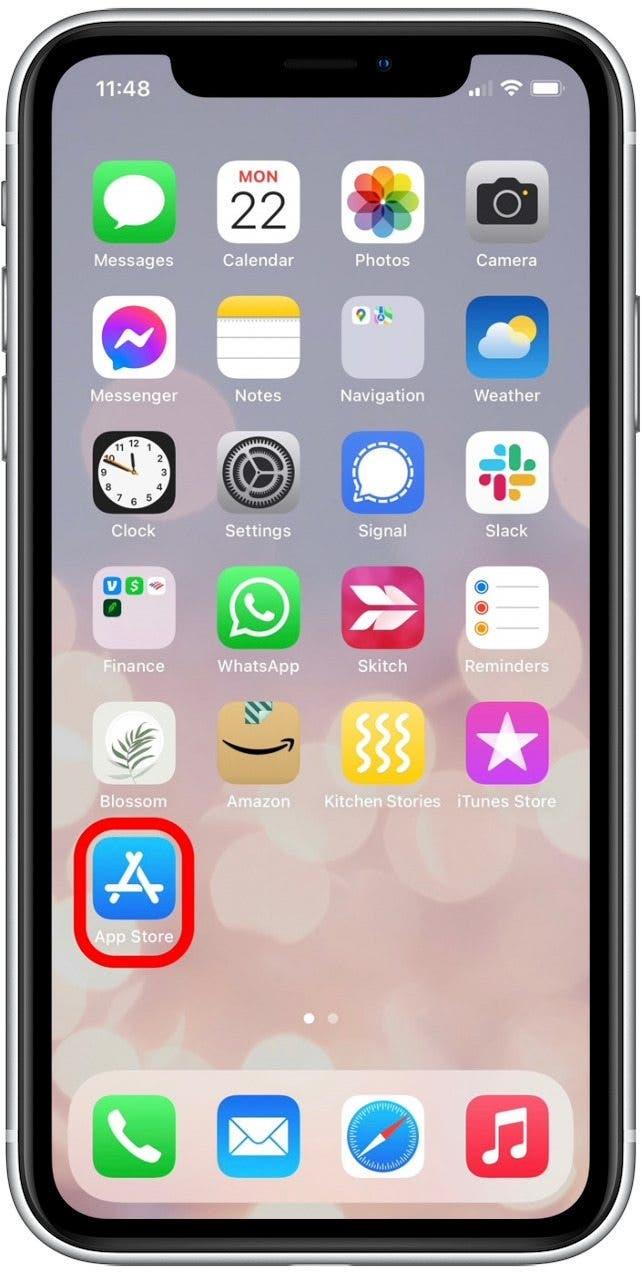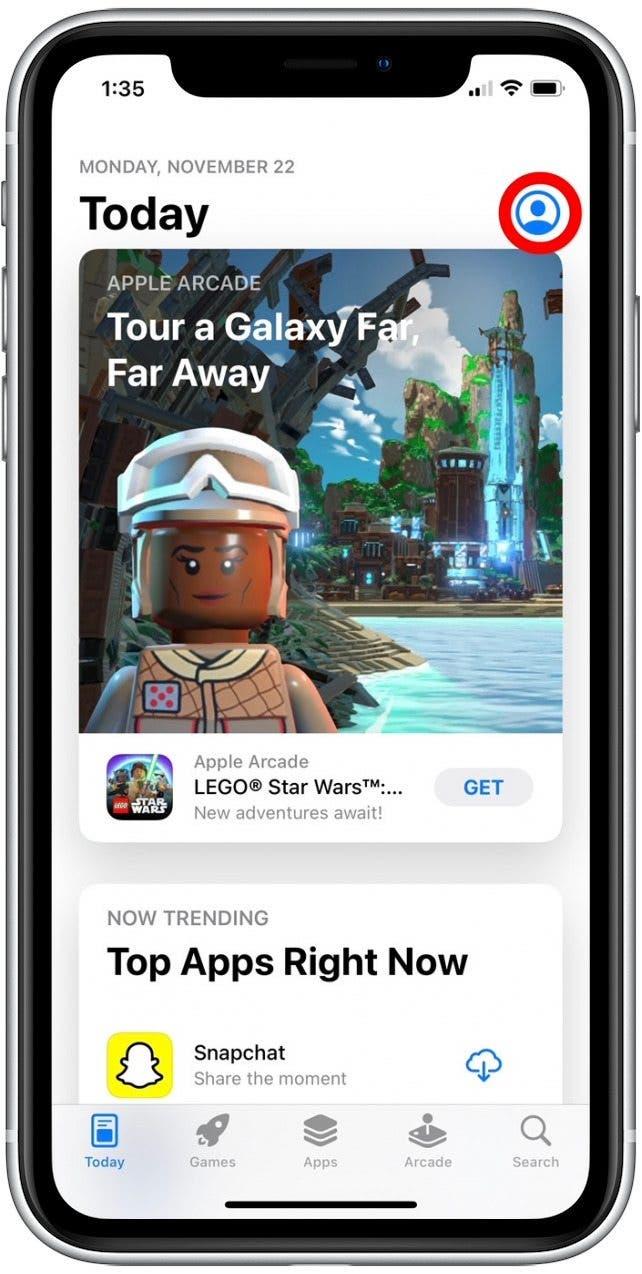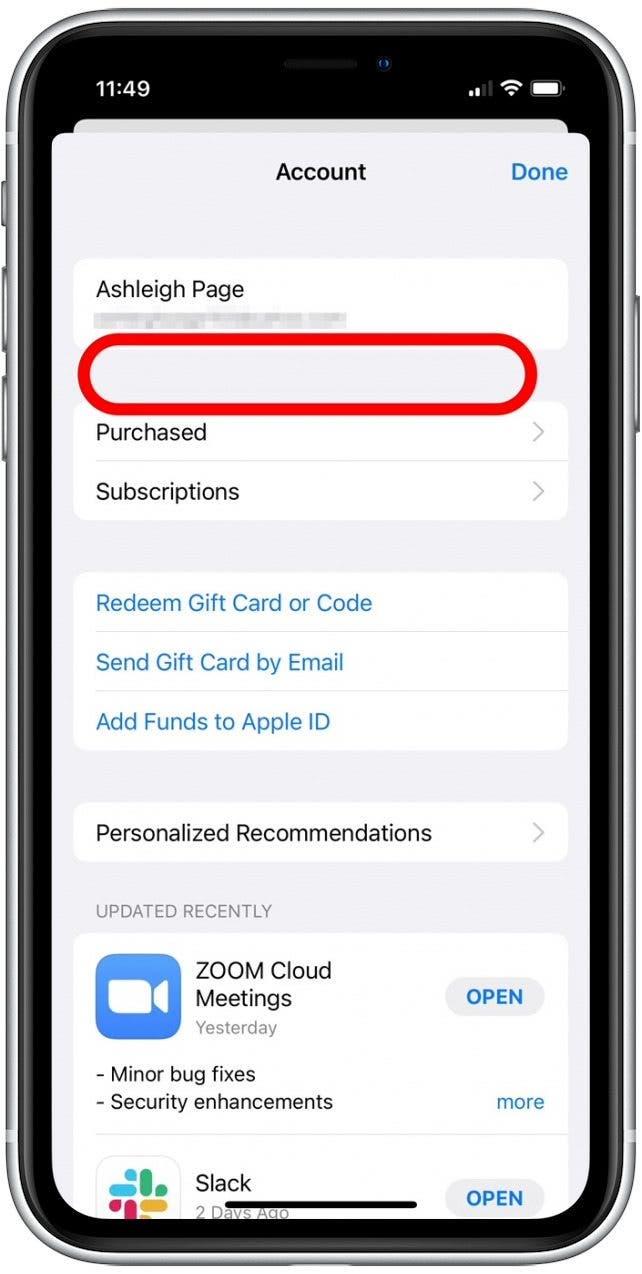Om du är intresserad av att lära dig hur du lägger till ett Apple-presentkort till ett Family Sharing-konto eller till en familjemedlems konto, har du kommit till rätt ställe.Vi går igenom funktionen Fråga om att köpa, Familjedelning och hur man löser in Apple- och iTunes-presentkort till olika familjemedlemmar.
Hoppa till
- Lägg till ett iTunes-presentkort till ditt Familjedelningskonto
- Lösa in ett iTunes-presentkort på ditt barns iPhone
- Kontrollera saldot för ett iTunes-presentkort
Lägga till ett iTunes-presentkort till ditt delningskonto för familjer
Som familjeorganisatör debiteras du för alla inköp som görs av medlemmar i din familjegrupp; allt debiteras det kreditkort som du tilldelade ditt Apple-ID när du konfigurerade ditt Family Sharing-konto. Att använda ett presentkort till ditt eget Apple-ID innebär att köp som görs av andra medlemmar i familjegruppen debiteras ditt kreditkort, men alla köp som du gör när du är inloggad på ditt Apple-ID debiteras presentkortet, inklusive delade familjeabonnemang som Apple Music eller iCloud-lagring. Den här metoden kräver lite bokföring från din sida, eftersom du vill hålla reda på hur mycket pengar du fortfarande har på presentkortet jämfört med hur mycket varje familjemedlem spenderar via Familjedelning. Så här lägger du till ett iTunes-presentkort till ditt Familjedelningskonto på iPhone, iPad eller iPod Touch:
- Öppna appen iTunes Store.

- Tryck på fliken Utvalda.

- Bläddra till längst ned på skärmen och tryck på knappen Lös in.

- Tryck på Använd kamera för att skanna iTunes-presentkortet istället för att skriva in det manuellt.

- Tryck på Ange kod manuellt om du föredrar att skriva in koden.

- När du har löst in ditt kort visas ett uppdaterat saldo.
- Tryck på Lös in en annan kod om du har ett annat iTunes-kort att ange.
- Tryck på Klar när du är klar.
När du har lagt till ditt iTunes-presentkort kommer alla dina inköp att bokföras på presentkortet tills det är slut. Därefter debiteras ditt kreditkort för eventuella ytterligare köp.
 Upptäck din iPhones dolda funktionerFå ett dagligt tips (med skärmdumpar och tydliga instruktioner) så att du kan bemästra din iPhone på bara en minut om dagen.
Upptäck din iPhones dolda funktionerFå ett dagligt tips (med skärmdumpar och tydliga instruktioner) så att du kan bemästra din iPhone på bara en minut om dagen.
Lös in ett iTunes-presentkort på ditt barns iPhone
Du kanske föredrar att använda Apple-presentkortet direkt på ditt barns eller en annan familjemedlems Apple-ID, i stället för att låta dem använda motsvarande belopp från det kreditkort som är kopplat till ditt Apple-ID. Om du lägger till ett Apple-presentkort eller iTunes-presentkort på ett barns konto kan du fortfarande använda funktionen Fråga om att köpa för att godkänna deras köp.
Eftersom kortet är kopplat till deras Apple-ID och inte till Familjedelningsgruppen kommer kostnaden för deras inköp att dras från deras presentkort tills det är slut.Om du har ditt barns iPhone till hands kan du logga in på deras Apple-ID på deras enhet och lägga till presentkortet på deras konto genom att följa stegen i föregående avsnitt. Du kan också bara lägga till presentkortet till ditt eget kontosaldo och överföra Apple Cash till ditt barn eller familjemedlem istället, eftersom Apple Cash Family kan användas för att göra inköp från App Store, iTunes Store och Böcker.
Kontrollera saldot för ett iTunes-presentkort
Du kan när som helst kontrollera saldot på ditt iTunes- eller Apple-presentkort. Det är praktiskt om du vill minska ditt barns köpkraft genom att använda Fråga för att köpa innan presentkortet är slut och ditt kreditkort börjar debiteras. Gör så här för att kontrollera presentkortssaldot för ditt konto, ditt Familjedelningskonto eller ditt barns eller en annan familjemedlems konto:
- Öppna appen App Store.

- Tryck på Apple ID-ikonen längst upp på skärmen.

- Om Apple-ID:t i fråga har ett iTunes- eller Apple-presentkortssaldo kommer det att visas under deras Apple-ID.Som du kan se har jag ingen kredit just nu!

Nu vet du hur du löser in ett iTunes- eller Apple-presentkort på ditt barns konto och hur du kontrollerar saldot på deras iTunes-kort. Jag hoppas att den här informationen hjälper dig att hålla ordning på allas presentkort med lite mindre förvirring och mycket roligare!